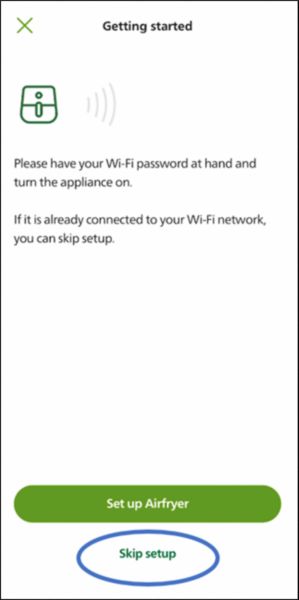Je n'arrive pas à connecter mon appareil de cuisine Philips à l'application NutriU
Notez que vous ne pouvez connecter qu'un seul Airfryer à un compte NutriU à la fois.
Pour les utilisateurs de l'Airfryer, vérifiez si votre appareil est un modèle connecté
Remarque :
Sélectionner le mauvais numéro de modèle peut empêcher NutriU de se connecter à votre appareil de cuisine. Vous trouverez le numéro de modèle sur l'étiquette signalétique située sous votre appareil. Il commence par HD ou NA. Par exemple, si votre étiquette signalétique indique HD9280/90, sélectionnez HD9280 dans NutriU.
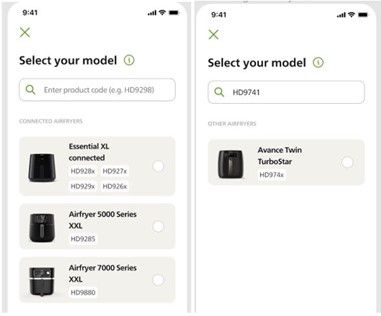
Vérifiez votre connexion Internet
- Assurez-vous que votre réseau domestique fonctionne correctement et que vous disposez d'une connexion Internet.
- Vérifiez que votre réseau domestique fonctionne sur 2,4 GHz, car votre appareil Philips est équipé d'un module Wi-Fi 11 b/g/n à 2,4 GHz.
- Si le routeur Wi-Fi domestique est configuré pour utiliser une seule configuration réseau 5 GHz, il passera en mode réseau double bande et le téléphone sera ensuite connecté au réseau 2,4 GHz.
Vérifiez votre smartphone équipé de l'application NutriU.
- Assurez-vous que votre smartphone est connecté à Internet.
- Si vous utilisez une connexion VPN, désactivez-la, car elle pourrait provoquer des problèmes.
- Assurez-vous que la dernière version de NutriU est installée (vérifiez dans votre App Store).
- Si l'appareil de cuisine était déjà connecté à l'application NutriU auparavant, supprimez-le de l'onglet Appareil (Appliance) de NutriU.
- Videz le cache de l'application NutriU dans les paramètres.
Vérifiez votre appareil de cuisine
- Débranchez votre appareil de cuisine, patientez 30 secondes, puis rebranchez-le.
- Modèles HD9880 Airfryer et NX0960 Air Cooker uniquement : assurez-vous que le Wi-Fi est activé dans le menu Paramètres/Outils -> Configuration Wi-Fi (Settings/Tools -> Setup WiFi)
- Modèle NX0960 Air Cooker uniquement : réinitialisez les paramètres Wi-Fi sur l'écran de votre Air Cooker dans le menu Outils → Paramètres (Tools → Settings)
Lancez le processus d'appairage
- Démarrez le processus d'appairage à partir de l'onglet « Appareils » (Appliances) de l'application NutriU (voir l'image ci-dessous)
- Suivez les instructions à l'écran de l'application NutriU.
- Veuillez également consulter le manuel d'utilisation de votre appareil de cuisine pour plus de détails. Vous le trouverez à l'adresse suivante : www.philips.com/support
Remarque : Il peut arriver lors de l'appairage et alors qu'il est connecté au réseau Philips Setup que votre smartphone vous demande de passer à un meilleur réseau Wi-Fi avec une connexion Internet. Rejetez cette action car elle interromprait le processus d'appairage.
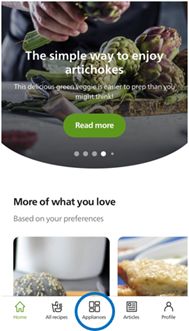
Erreur 3 ou Conn-3 NutriU
- Quittez le processus d'appairage en cours.
- Si l'appareil de cuisine apparaît sous vos « Appareils connectés » (Connected Devices) dans l'onglet « Appareil » (Appliance), supprimez-le de là.
- Vérifiez si l'appareil de cuisine est déjà appairé avec votre réseau Wi-Fi, comme indiqué par un voyant Wi-Fi allumé en continu fixe sur l'afficheur de l'appareil.
- Si c'est le cas, recommencez l'appairage via l'onglet « Appareil » (Appliance) dans NutriU, et utilisez la fonction « Ignorer la configuration » (Skip Setup) (pour ignorer la configuration Wi-Fi) sur le premier écran (voir l'illustration ci-dessous).
- Si ce n'est pas le cas, effectuez successivement deux à trois restaurations des paramètres d'usine sur votre appareil de cuisine, débranchez-le après chaque restauration et attendez deux minutes avant de le rebrancher. Essayez ensuite de redémarrer l'appairage via NutriU.
Si toutes les instructions mentionnées ci-dessus ne permettent pas de résoudre le problème, contactez-nous pour obtenir de l'aide.